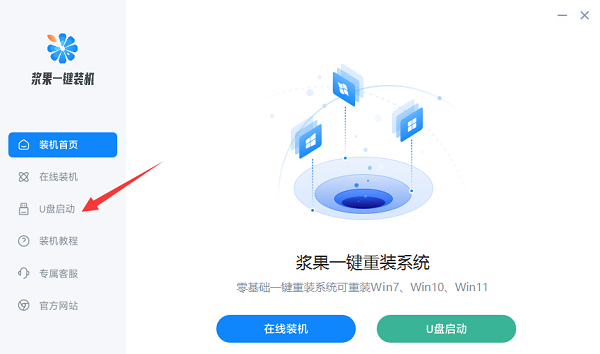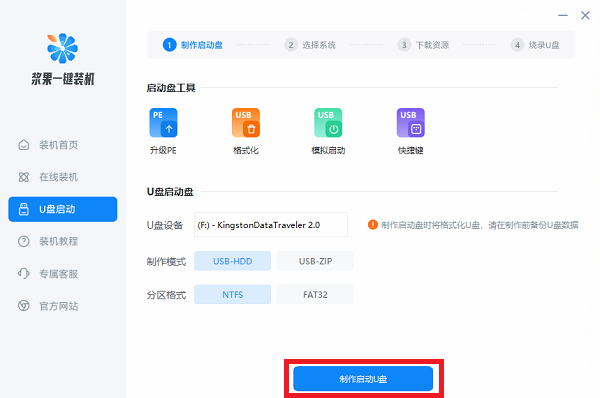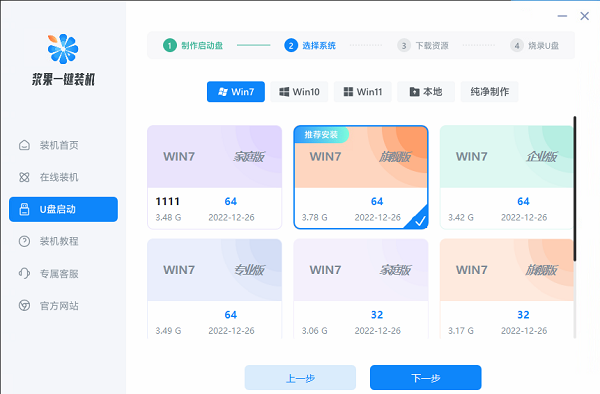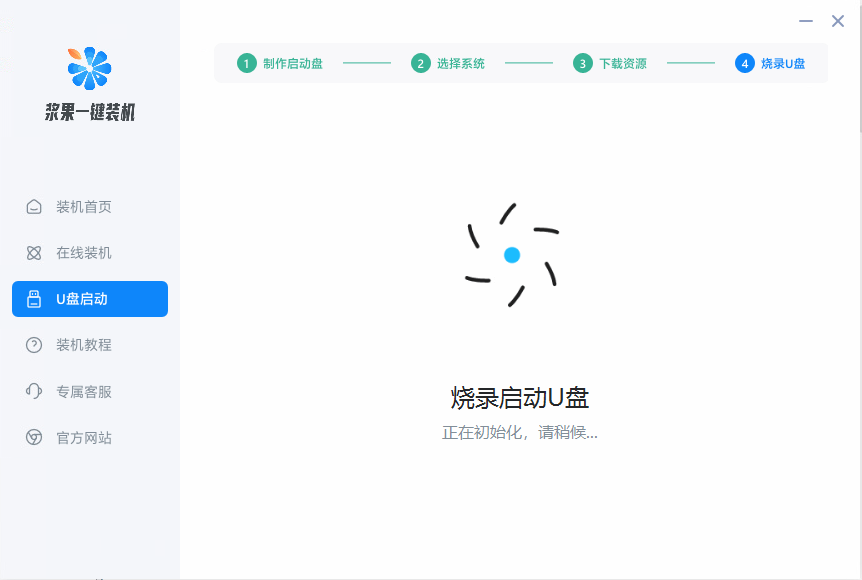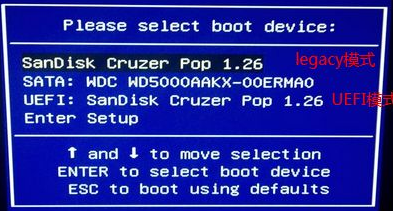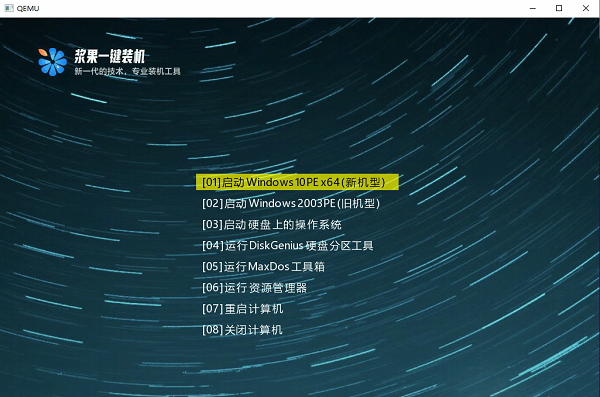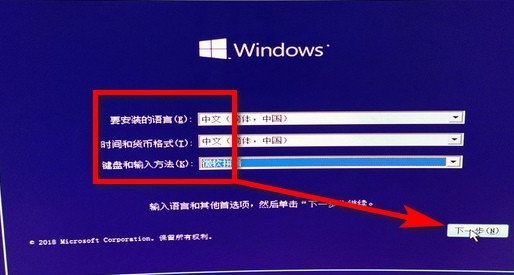用u盘电脑系统重装win10方法
时间:2024-03-03 | 作者: | 阅读:0用u盘电脑系统怎么重装win10:
方法一:
1、首先下载浆果一键装机软件并进入“u盘启动”【点击】
2、接着插入u盘选择好设备,并根据下图选择模式和格式,再点击“制作启动u盘”
3、然后选择我们想要用u盘重装的win10系统版本。
4、随后等待组件下载安装,烧录好启动盘。
5、烧录完成后,重启电脑,使用热键打开bios,选择u盘启动系统。【热键查看】
6、随后选择“01”进入pe系统,然后运行其中的一键安装程序就可以重装win10了。
方法二:
1、首先将系统加入U盘再将其插入主机,打开电脑,在电脑启动的时候按F12,反复按启动热键。
【u盘安装电脑系统下载】
【windows10 u盘安装下载】
2、进入语言选择界面,选择默认即可,然后点击下一步。
3、进入激活界面,输入激活码,没有的就点击我没有产品密钥,再点击下一步,
页面跳转后选择专业版进行安装,然后点击下一步。
4、进入声明和许可条款界面,勾选我接受许可条款,点击下一步,在弹出的安装类型中,选择自定义安装。
5、进入磁盘分区后,点击新建输入每个磁盘的大小,再点击下一步。
6、都设置好后,自动开始安装等待一段时间后电脑会自动重启,等待完成即可。
你可能还想看:重装系统失败解决方法
来源:https://www.somode.com/course/10977.html
免责声明:文中图文均来自网络,如有侵权请联系删除,心愿游戏发布此文仅为传递信息,不代表心愿游戏认同其观点或证实其描述。
相关文章
更多-

- win10休眠怎么设置
- 时间:2024-02-02
-

- Win10最详细优化设置告别卡顿
- 时间:2024-02-02
-

- 快速启动开启还是关闭
- 时间:2024-02-02
-

- win10录屏快捷键是什么
- 时间:2024-02-02
-

- win10怎么删除账户管理员
- 时间:2024-02-02
-

- win10删除输入法步骤
- 时间:2024-02-02
-

- 键盘失灵怎么办win10
- 时间:2024-02-02
-

- win10摄像头禁用了怎么解除
- 时间:2024-02-02
精选合集
更多大家都在玩
大家都在看
更多-

- 高人气的多人联机游戏单机游戏有哪些?2025火爆的单机联机手游推荐合集
- 时间:2025-12-27
-
- 【实况分享】新手攻略:第七期【三天71级?】
- 时间:2025-12-27
-

- 钉钉男生网名大全两个字(精选100个)
- 时间:2025-12-27
-

- 2025小孩玩的游戏有哪种
- 时间:2025-12-27
-

- 火爆的开罗物语游戏大全2025
- 时间:2025-12-27
-

- 于姓氏谐音梗网名男生(精选100个)
- 时间:2025-12-27
-
- 仙境传说重生新手职业选什么
- 时间:2025-12-27
-
- 逆水寒手游中鳞玉冻怎么制作
- 时间:2025-12-27